一、22端口没有打开或被关闭
Xshell远程连接的端口为“22”端口,如果端口没有开启会导致连接失败,当然,通常Linux服务器“22”端口默认打开。
可以使用netstat -antp查看当前服务器开启了哪些端口:
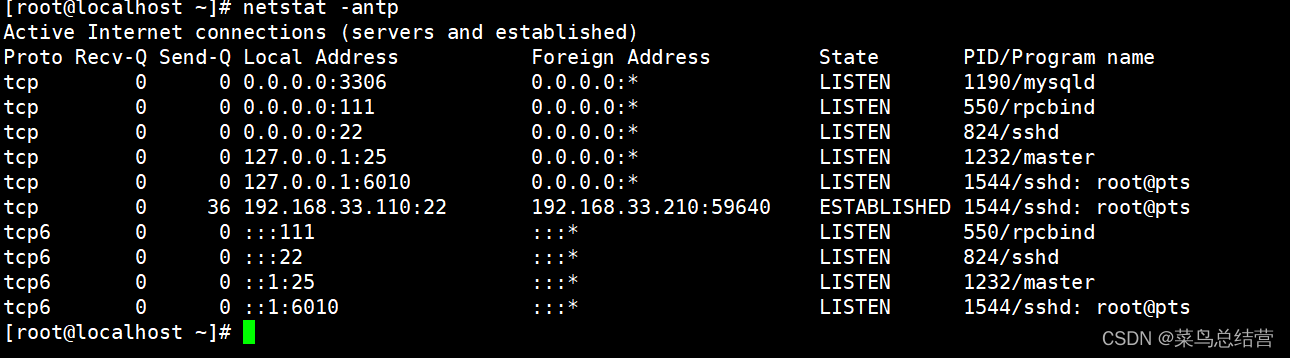
二、虚拟机网络连接方式与IP配置问题
虚拟机的网络连接方式为:桥接模式、NAT模式、仅主机模式三种
分别对应:真实网卡、VMnet 8网卡、VMnet 1网卡
检查是否为网卡所对应IP网段与虚拟机的网段不一致导致真实机与虚拟机之前无法连接。
导致Xshell连接失败。(以NAT模式为例)
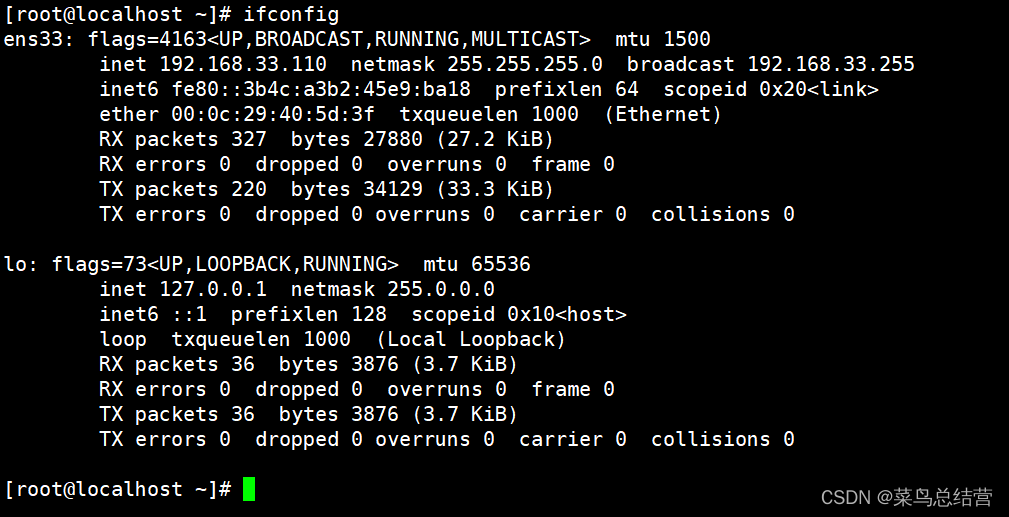
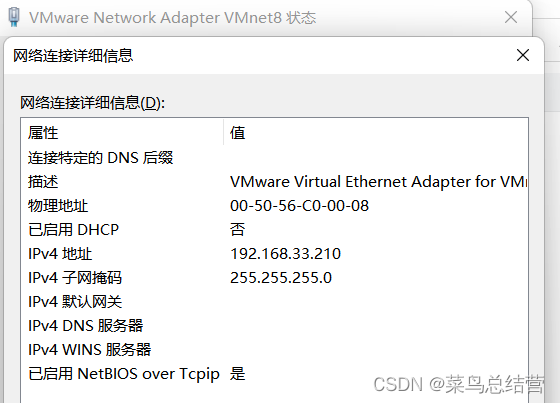






















 1万+
1万+











 被折叠的 条评论
为什么被折叠?
被折叠的 条评论
为什么被折叠?








